WindowsLiveメールの送受信設定方法
【重要】「Windows Live メール」のサポート終了について
Microsoft「Windows Live メール(Windows Essentials 2012)」のサポートは2017年1月10日に終了しております。
ご利用自体は可能ですが、セキュリティの脆弱性やプログラムの不具合があっても修正プログラムは提供されません。
新しいPC環境では不具合が出ることも報告されておりますので、現在「Windows Liveメール」をお使いのお客様は、早めに別のソフトへ移行されることをお薦めします。
Microsoftのアナウンスはこちら
ホームページ用に取得したメールアドレスで送受信を行うためのメーラー設定について説明します。
メーラーは様々なソフトウェアがございますので、ソフトウェアごとに分けて解説します。
その他のソフトウェアについて設定方法が分からない場合は窓口へご相談ください。
Windows Live メールの場合(Windows7・VISTA)
Windows LiveメールはWindows Live Essentialsに付属するメールソフトウェアです。
ソフトウェア自体の使用方法はマイクロソフトのヘルプをご覧ください。
- ホームページ公開後、担当者より送付される『サーバー設定書(PDF)』をご覧ください。
- Windows Liveメールを起動します。
- アカウント>電子メールをクリックします
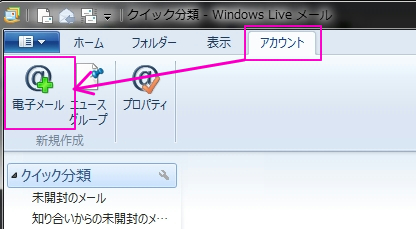
- 「自分の電子メールアカウントを追加する」画面が表示されます。
下記の通り入力してください。
◆電子メールアドレス:管理者メールアドレス
◆パスワード:管理者メールパスワード
◆表示名:には会社名を入力します。
◆手動でサーバー設定を構成するチェックをいれる
「次へ」をクリック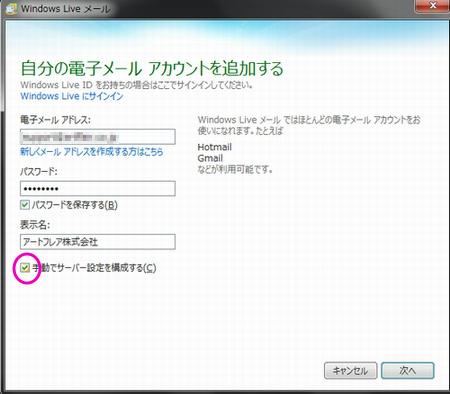
- 「サーバー設定を構成」の画面が表示されます。
下記の通り設定してください。
【受信サーバー情報】
◆サーバーの種類:POP
◆サーバーのアドレス:SMTPサーバー 通常「mail.xxxx.co.jp」のような記載です。
◆ログオンユーザー名:メールアドレスと同じです
【送信サーバー情報】
◆サーバーのアドレス:SMTPサーバー 通常「mail.xxxx.co.jp」のような記載です。
◆ポート:587 に書き換えます。←重要!
◆認証が必要:チェックを入れます。←重要!
「次へ」をクリック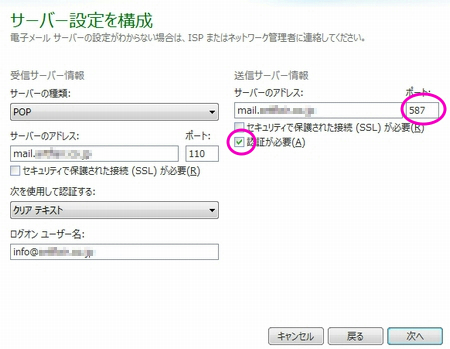
- 「電子メールアカウントが追加されました」と表示されます
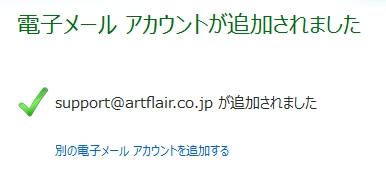
- 完了をクリックするとサーバーに保存されているメールがあれば、自動的に受信されます。
- ** 重要! **
アカウントタブ ⇒ 作成したメールアカウントをクリック ⇒ プロパティをクリック
⇒ プロパティウインドウが表示されたら、詳細設定をクリック
⇒ 「サーバーにメッセージのコピーを置く」 のチェックを外す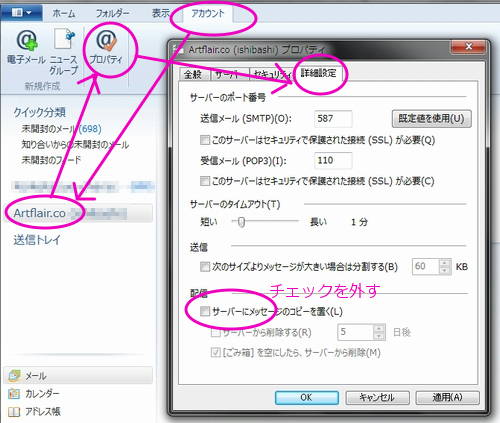
なぜ重要??
「サーバーにメッセージのコピーを置く」チェックを外していない場合、受信したメールを全てサーバーに保存することなります。サーバーには容量制限がありますので、保存したメールがメールサーバーの容量を超えた場合、そこからメールが受信できなくなってしまう場合があります。受信出来なくなっていた期間に受信したメールはサーバーに保存されず、送信者にエラーとして返ってしまいます。
大切なメールをエラーで返してしまわないよう、上記設定をすることが大事です。 - 最後に「メールの送信テスト」を行い、正常にメールが送信できれば完了です。

